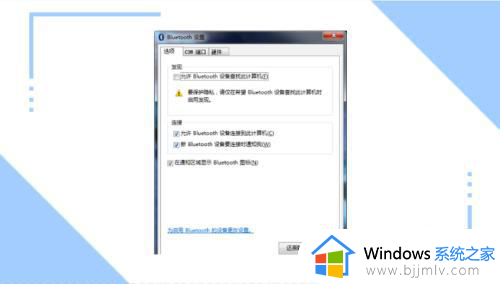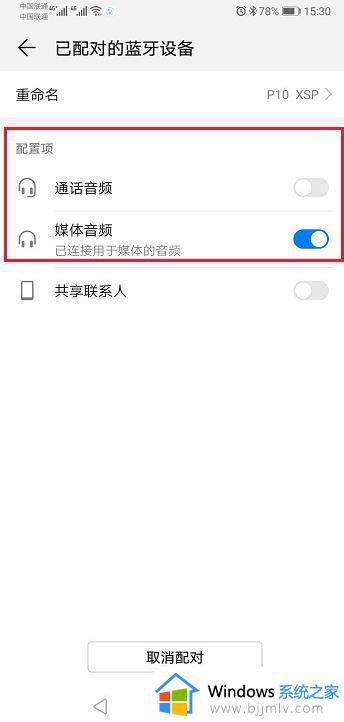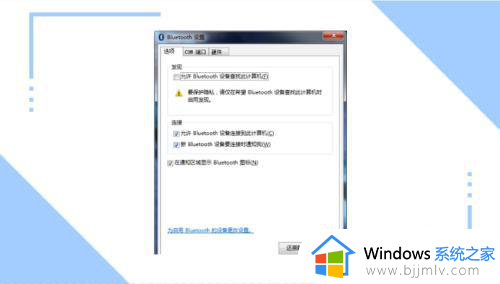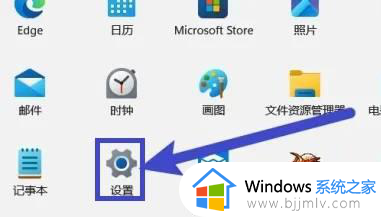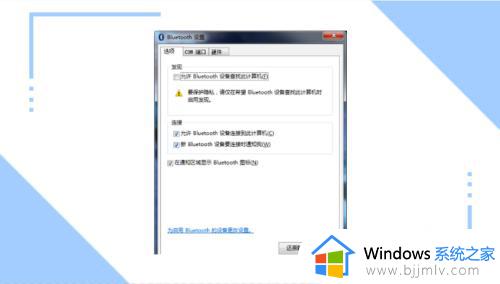windows蓝牙耳机没有声音怎么办 windows如何解决蓝牙耳机没有声音
我们很多小伙伴在使用windows操作系统的时候都会选择使用蓝牙耳机,但是在使用的过程中难免会出现一些意外,就比如说蓝牙耳机没有声音的情况,遇到这种情况我们要怎么办呢,接下来小编就带着大家一起来看看windows如何解决蓝牙耳机没有声音,希望对你有帮助。
具体方法如下:
1、查看蓝牙耳机是否有电和损坏,确认电脑上的蓝牙音量已经打开,重启配对蓝牙设备尝试。

2、打开控制面板,进入【硬件和声音】,选择【设备与打印机】,点击【蓝牙耳机】进入设置。
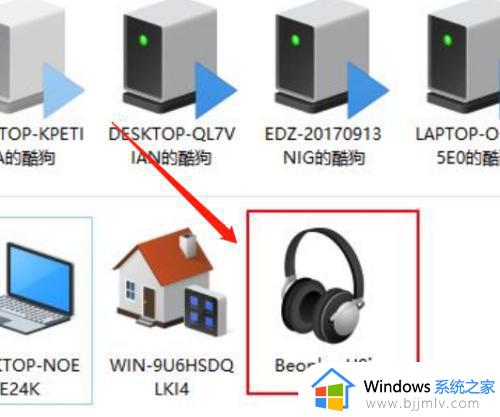
3、在【服务】界面中,将所有的选项全部勾选。
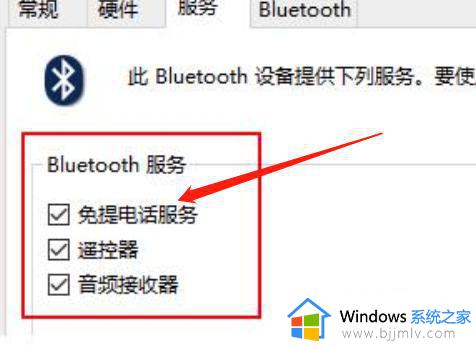
4、在菜单中搜索【windows powershell】,选择【以管理员身份运行】。
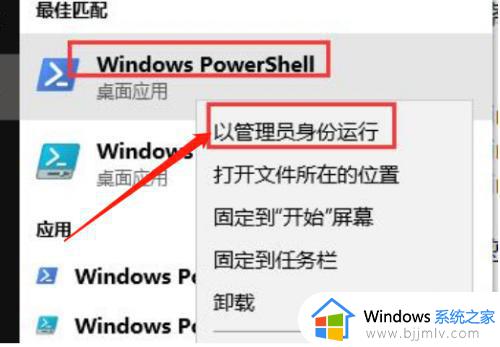
5、然后复制输入以下命令并执行,
DISM.exe /Online /Cleanup-image /Scanhealth
DISM.exe /Online /Cleanup-image /Checkhealth
DISM.exe /Online /Cleanup-image /Restorehealth
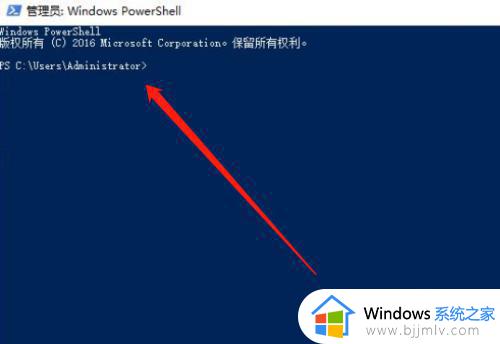
以上全部内容就是小编带给大家的windows解决蓝牙耳机没有声音方法详细内容分享啦,平常大家遇到这种问题的话,可以跟着小编一起解决。